

Im Laufe des Tages verwenden viele von uns bei ihrer Arbeit oder bei verschiedenen Aktivitäten PDFs. Und manchmal stellen wir fest, dass wir Dokumente verbinden oder andere Aufgaben mit diesen Dateien ausführen müssen. Aus diesem Grund hinterlassen wir Ihnen im Folgenden einige praktische Tipps für PDF.
Contents
So können wir PDF auf einfache Weise verbinden
Das Zusammenführen von PDF-Dokumenten zu einem ist eine ziemlich häufige Aufgabe, und nicht alle von uns wissen, wie es geht. Trotzdem ist es eigentlich ganz einfach zu laufen. Neben dem Aufrufen einer Website namens iLovePDF und dem Befolgen der Anweisungen, die wir finden, die sehr einfach sind. Wir müssen nur die PDF-Dokumente, die wir verbinden möchten, auf dem Bildschirm ablegen (oder sie auf unserem Computer über die entsprechende Schaltfläche auswählen) und, sobald wir alle platziert haben, auf “PDF verbinden” klicken.
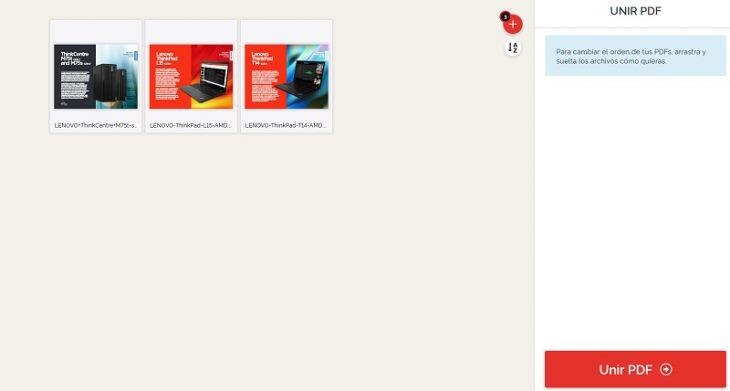
Auf dem nächsten Bildschirm müssen wir nur die Taste drücken, um das bereits verknüpfte PDF herunterzuladen, und voila, wir haben es auf unserem Computer.
Andere einfach zu handhabende PDF-Tricks
Eine Grundvoraussetzung: So erstellen Sie in wenigen Schritten ein PDF
Wenn Sie ein Dokument in eine PDF-Datei konvertieren möchten, drücken Sie einfach die Tasten ‘Strg + P’ bei geöffneter Datei. Wenn wir uns in “Google Dokumente” befinden, wird die Datei automatisch als PDF erstellt und muss nur gespeichert werden. Befinden wir uns im Gegenteil in einem anderen Textverarbeitungsprogramm, wird beim Drücken von ‘Strg + P’ der Druckbildschirm angezeigt. Wir müssen hier “Microsoft Print to PDF” auswählen und das wars.
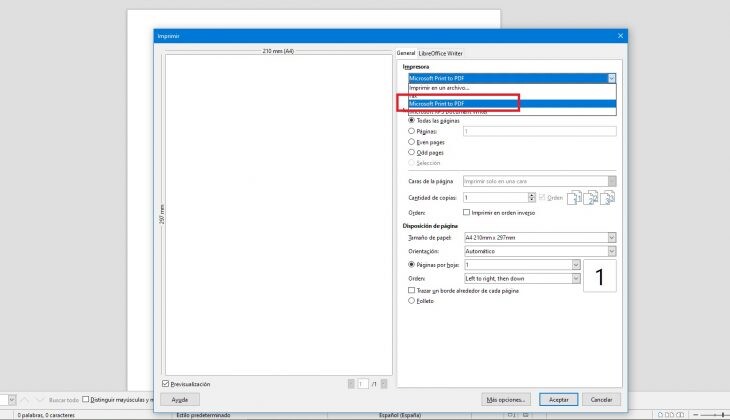
So übersetzen Sie ein PDF
Wenn unser PDF-Dokument in einer Sprache vorliegt, die wir nicht kennen, können wir es mit Google Übersetzer übersetzen, wie wir es mit einem Textdokument tun. Dazu rufen wir die Google Übersetzer-Website auf und klicken auf “Dokumente”. Wir haben eine Vielzahl von Möglichkeiten, um in unsere Sprache zu übersetzen.
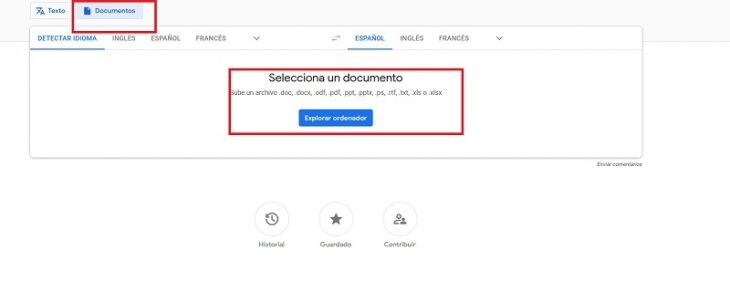
So konvertieren Sie eine PDF-Datei in Word
Bevor wir gesehen haben, wie man ein Word- oder Textdokument in ein PDF konvertiert. Jetzt wollen wir die inverse Operation machen. Wie? Sehr einfach. Wir kehren zur iLovePDF-Website zurück und führen den Vorgang durch: Wir wählen das PDF aus und klicken auf “In Word konvertieren”. Auf dem nächsten Bildschirm laden wir es auf unseren Computer herunter, um die Datei sowohl in PDF als auch in Word zu haben.
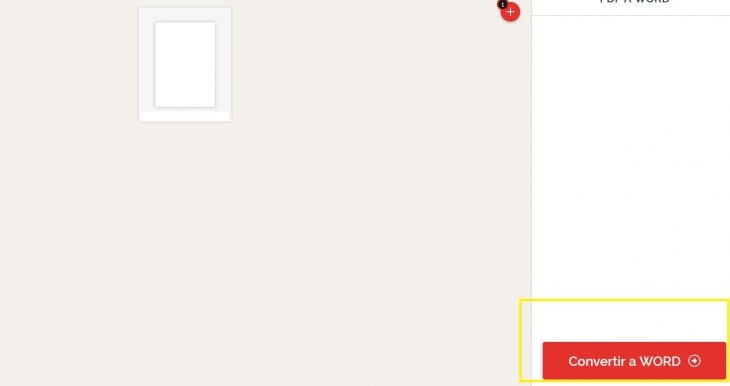
Extrahieren Sie bestimmte Seiten aus einem PDF-Dokument
Wenn wir ein PDF haben, das aus mehreren Seiten besteht, aber nur eine bestimmte Anzahl von ihnen benötigt, besteht eine Lösung darin, PDF Splitter zu durchlaufen, die Website, auf der wir unser Dokument laden, und Ihnen mitzuteilen, welche Seiten wir extrahieren möchten, und das war’s. So einfach ist das.